Вратите стари класични мени Старт на Виндовс 10 помоћу Опен Схелл-а
Увек је тренд да људи воле да се врате на стари изглед и осећај Виндовс(Windows) -а . Када смо прешли на Виндовс 7(Windows 7) , људи су желели да изгледа Виндовс КСП . (Windows XP)Исто је важило и за Виндовс Виста(Windows Vista) , Виндовс 8.1(Windows 8.1) и Виндовс 10(Windows 10) . Жеља да се врати на класични Старт мени(Start Menu) је још већа међу корисницима Виндовс 10 . (Windows 10)Нису сви велики љубитељи плочица(Tiles) и проширеног менија Старт(Start Menu) . Дакле, у овом посту ћемо вам представити Цлассиц Старт(Classic Start) који је сада преименован у Опен Схелл(Open Shell) – алтернативу Цлассиц Схелл .(Classic Shell)
Преузмите класични Старт(Start) мени на Виндовс 10
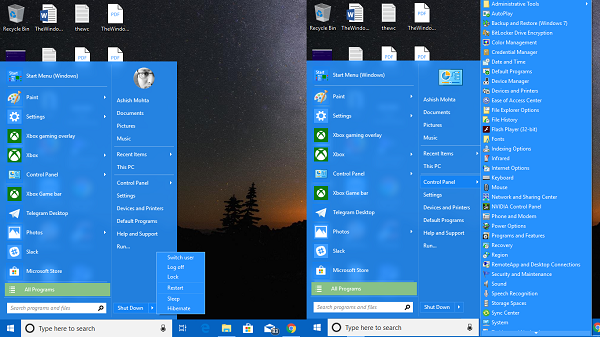
Овај софтвер не само да вам враћа стари Виндовс Старт(Windows Start) мени, већ чини и много више. Можете променити конфигурацију до те мере да све изгледа као Виндовс 7(Windows 7) . На неким местима има и карактеристике оперативног система Виндовс Виста , КСП. (Windows Vista)Оно што сам видео, веома једноставан Старт(Start) мени помаже да се ствари обављају брже.
Ево главних карактеристика:
- Веома(Highly) прилагодљив старт мени са више стилова и скинова
- Брз приступ недавним, често коришћеним или закаченим програмима
- Пронађите(Find) програме, подешавања, датотеке и документе
- (Start)Дугме Старт за Виндовс 7(Windows 7) , Виндовс 8, Виндовс 8.1 и Виндовс 10
- Трака са алаткама и статусна трака за Виндовс Екплорер(Windows Explorer)
- Наслов и статусна трака за Интернет Екплорер(Internet Explorer) .
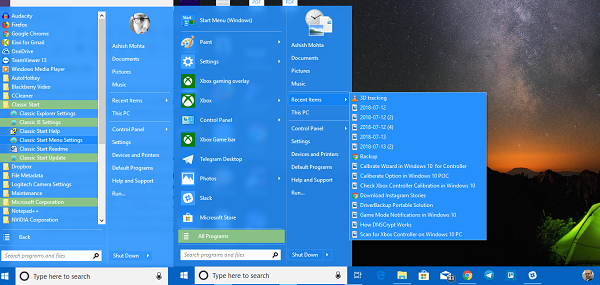
Уз то, хајде да погледамо све карактеристике Опен Схелл-(Open Shell) а :
Прилагођавања менија Старт
Нуди исцрпне опције које вам омогућавају да прилагодите директно од менија Старт(Start Menu) преко траке задатака(Taskbar) до оквира за претрагу(Search Box) до контекстног менија и тако даље. Можете прилагодити у мери у којој можете изабрати дебљину траке задатака, додати одлагања радњама, променити их и тако даље. Сигуран сам да желите, али схватите ово као изазов, да нећете моћи све да користите.
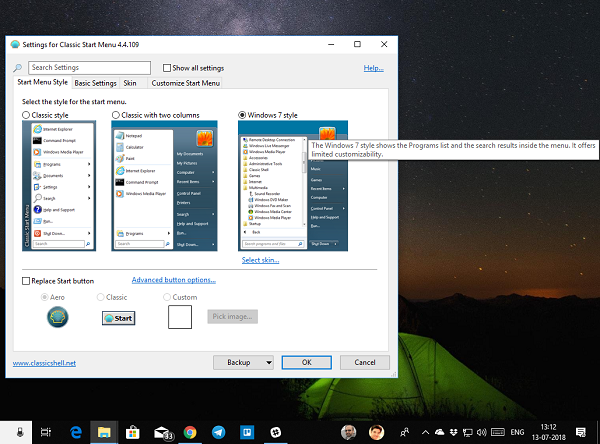
Напомена(Note) : Све измене које направите у програму су означене подебљаним словима.
Ево листе-(Here is the list-)
- Стил менија Старт(Start Menu) : Класичан, са 2 колоне или Виндовс 7 стил
- Промените дугме Старт
- Промените подразумеване радње(default actions) на леви клик, десни клик, схифт + клик, Виндовс тастер(Windows Key) , Shift + WIN , средњи клик и радње миша.
- Опција Прилагоди главни мени(Customize Main Menu option) вам омогућава да промените стил Сви програми(Programs) , изаберете фасциклу Старт(Start) менија преко закаченог менија, у потпуности уклоните недавне програме, промените редослед за недавне програме и на крају омогућите листу за скок.
- Промена тајмера одлагања:(Change Delay timer:) Свака радња коју предузмете на рачунару је мало одложена углавном због визуелног искуства. Тајмер можете променити овде. Омогућава вам да промените тајмер за Мени(Menu) , инфотип, превуците и отпустите и тако даље.
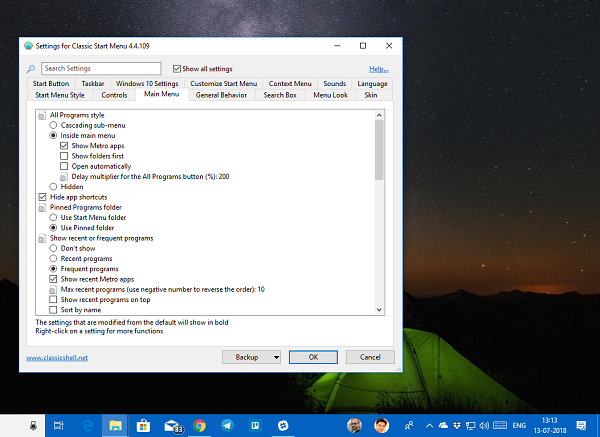
- Прилагођавање оквира за претрагу(Search Box Customization) : Можете изабрати да га потпуно уклоните ако желите да користите Цортану(Cortana) да бисте га додатно прилагодили по свом избору. Омогућава вам да промените поставке за праћење кључних речи, аутодовршавање, претрагу унутар апликација и програма, датотека и интернета.
- Изглед менија: (Menu Look: )Да ли су(Are) мале иконе ваш стил? Да ли мрзите анимирани прелаз? Да ли желите да убрзате брзину анимације менија? Ово је место где треба да се промените.
- Кожа: (Skin:) Изаберите(Choose) између Металик(Metallic) , Метро(Metro) , Миднигхт(Midnight) , Виндовс 8(Windows 8) и Аеро(Aero) .
- Трака задатака: (Taskbar: ) Можете бирати између провидног, непрозирног и стакленог изгледа. Такође вам омогућава да изаберете боју и текстуру по вашем избору.
- Прилагодите ставку менија Старт: (Customize Start menu Item:) бирајте(Choose) између приказа као везе или ставке менија или је сачувајте скривеном.
- Опције контекстног менија(Context menu options) вам омогућавају
- Онемогућите/омогућите десни клик са каскадном опцијом.
- Сакриј нови фолдер и пречицу
- Онемогућите да бисте спречили отварање фасцикли у Виндовс Екплорер -у(Windows Explorer)
- Онемогућите екстензију Пин схелл.
Прочитајте(Read) : СистемТраиМену је бесплатна алтернатива менија Старт отвореног кода за (Start Menu)Windows 11/10 . То је згодан бесплатни софтвер који можете користити за прегледавање и отварање датотека и фасцикли у року од неколико кликова.
Екплорер Сеттингс
Овај одељак управља подешавањима за окно за навигацију , (Navigation)насловну(Title Bar) траку , подешавања траке са алаткама , (Toolbar)статусну(Status) траку и окно за датотеке(File Pane) .
Окну за навигацију:(Navigation pane:)
- Изаберите(Choose) између окна за навигацију у стилу КСП или Виста .(Vista)
- Омогућите или онемогућите хоризонталну траку за померање
- Онемогућите бледе дугмад.
- Повећајте(Increase) размак између ставки у истраживачу у стилу стабла.
- Аутоматски се креће до изабраног фолдера помоћу тастатуре или аутоматски.
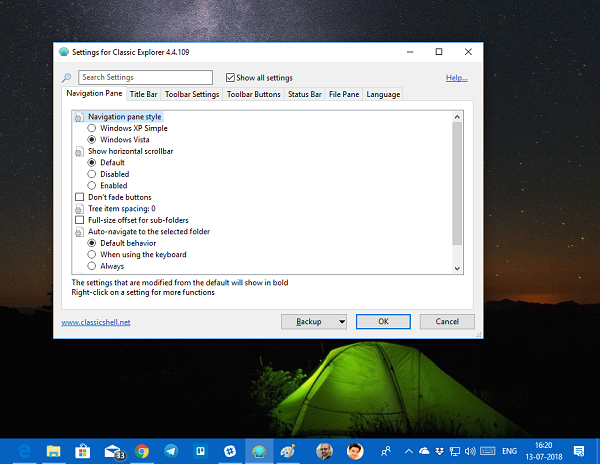
Насловна трака:(Title Bar:) Можете да онемогућите бреадцрумбс, сакријете оквир за претрагу, одаберете додатну пречицу за траку за адресу и дугме нагоре.
Подешавања траке са алаткама: (Toolbar Settings:) Промените(Change) величину иконе, положај текста и тако даље.
Креирајте(Create) и прилагодите дугмад на траци са алаткама да бисте додали нову ставку или уклонили оно што не користите често. Такође имате опцију да прилагодите статусну траку и окно за датотеке(File Pane) . Софтвер такође нуди ИЕ подешавања(IE Settings) . Међутим, са Виндовс 10(Windows 10) и Едге(Edge) -ом , ИЕ је заувек нестао.
Отворите преузимање Схелл-а
Опен Схелл(Open Shell) је бриљантан програм. Ретко сам видео софтвер који нуди толико прилагођавања, и то на овом нивоу. Ако желите да вратите мени Олд Старт(Old Start) , ово је оно што морате да инсталирате.
Цлассиц Схелл(Classic Shell) се више не развија активно. Најновија стабилна верзија Цлассиц Схелл-(Classic Shell) а је 4.3.1 и доступна је за преузимање на ц лассицсхелл.нет(lassicshell.net) . Цлассиц Старт је преименован у НеоЦлассиц-УИ(NeoClassic-UI) , а затим преименован у Опен-Схелл(Open-Shell) . Опен-Схелл можете преузети са гитхуб.цом(github.com)(github.com) .
САВЕТ(TIP) : Класичну траку задатака у оперативном систему Виндовс 10 можете добити и помоћу РетроБар-а(get Classic Taskbar in Windows 10 using RetroBar) .
Related posts
Блокирајте Мицрософт Едге огласе који се појављују у Виндовс 10 Старт менију
Како закачити Мицрософтове листе обавеза на Старт мени у оперативном систему Виндовс 10
Старт Еверивхере је алтернатива Старт менију за Виндовс 10
Закачене иконе веб локација недостају у Старт менију у оперативном систему Виндовс 10
Како закачити пречицу за веб локацију у мени Старт у оперативном систему Виндовс 10
Опција Пин то Старт менија недостаје у Виндовс 10 [РЕШЕНО]
Како приказати или сакрити фасцикле и апликације у менију Старт у оперативном систему Виндовс 10
Како да прилагодите нови прегледач Мицрософт Едге у оперативном систему Виндовс 10
Како променити величину менија Старт и траке задатака у оперативном систему Виндовс 10
КСВидгет је бесплатни софтвер за прилагођавање радне површине за Виндовс 10
10 начина да организујете и промените Виндовс 10 Старт мени -
Промените боју менија Старт, траке задатака, центра за радњу и насловне траке у оперативном систему Виндовс 10
Како онемогућити живе плочице у менију Старт Виндовс 10
Како закачити контакте на траку задатака или у Старт мени оперативног система Виндовс 10
Виндовс 10 Старт мени не ради? Ево четири решења која раде!
Како да закачите време за више градова у Виндовс 10 Старт менију
Замените Поверсхелл командном линијом у Виндовс 10 Старт менију
Поправите мени Старт који не ради у оперативном систему Виндовс 10
Управљајте групама плочица и пречицама у менију Старт у оперативном систему Виндовс 10
Како променити величину плочица у оперативном систему Виндовс 10, у менију Старт
